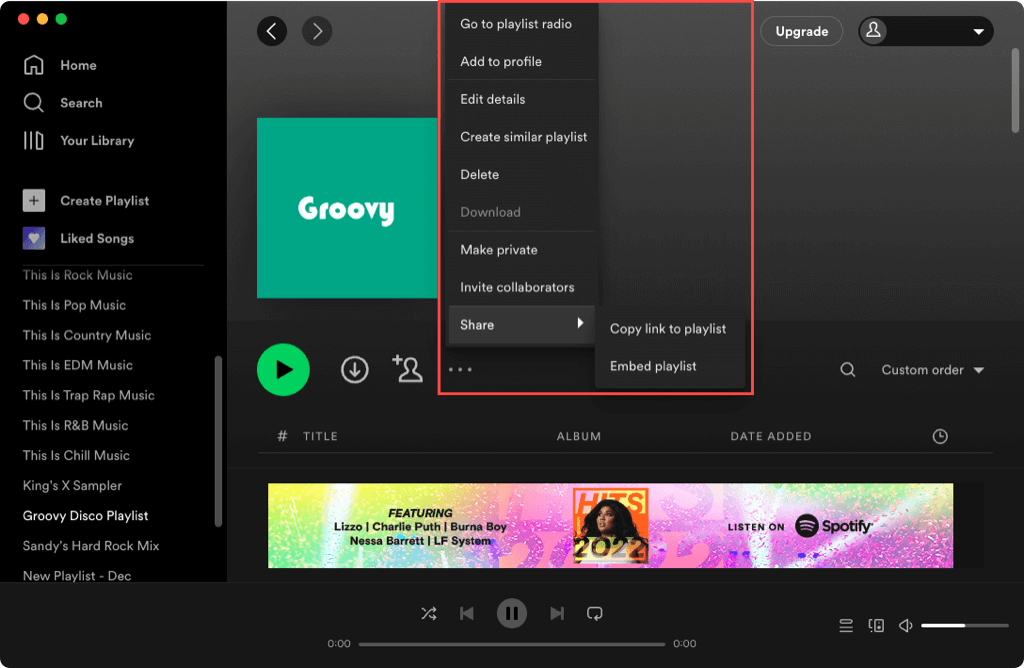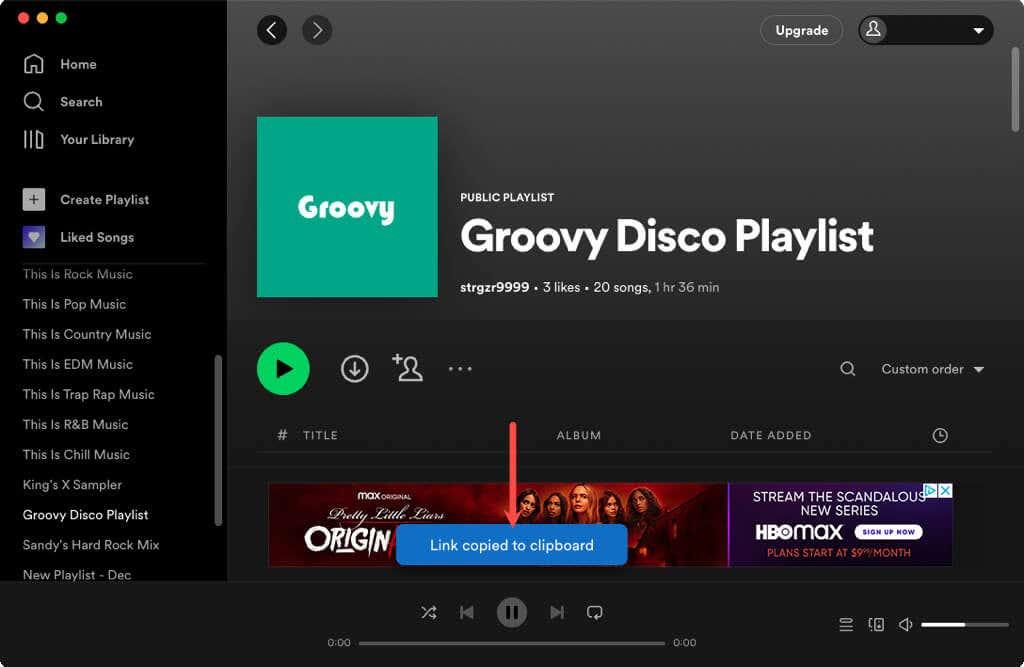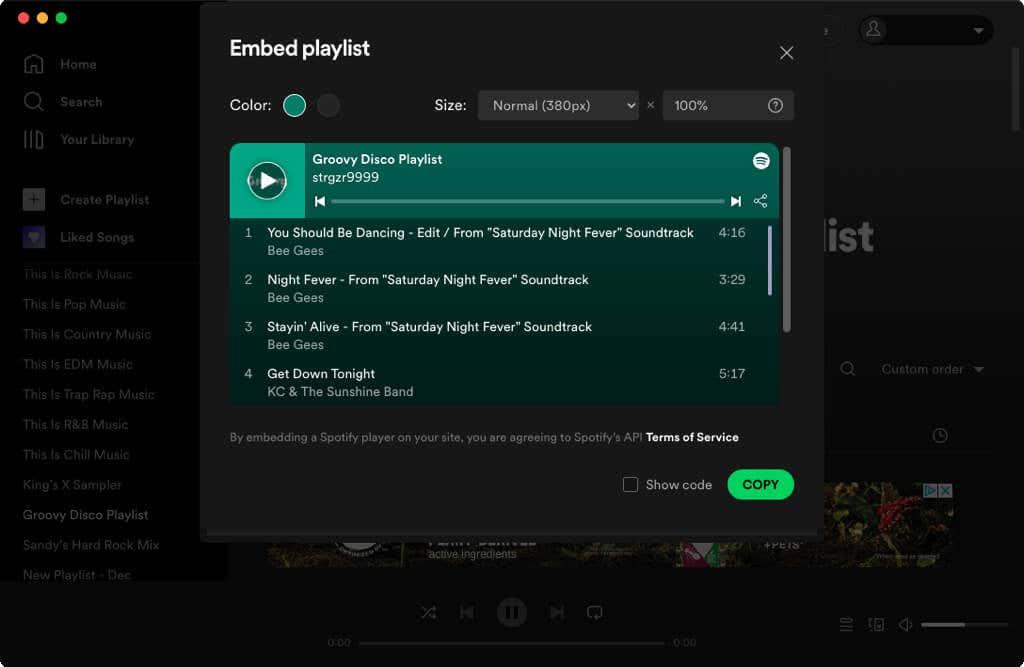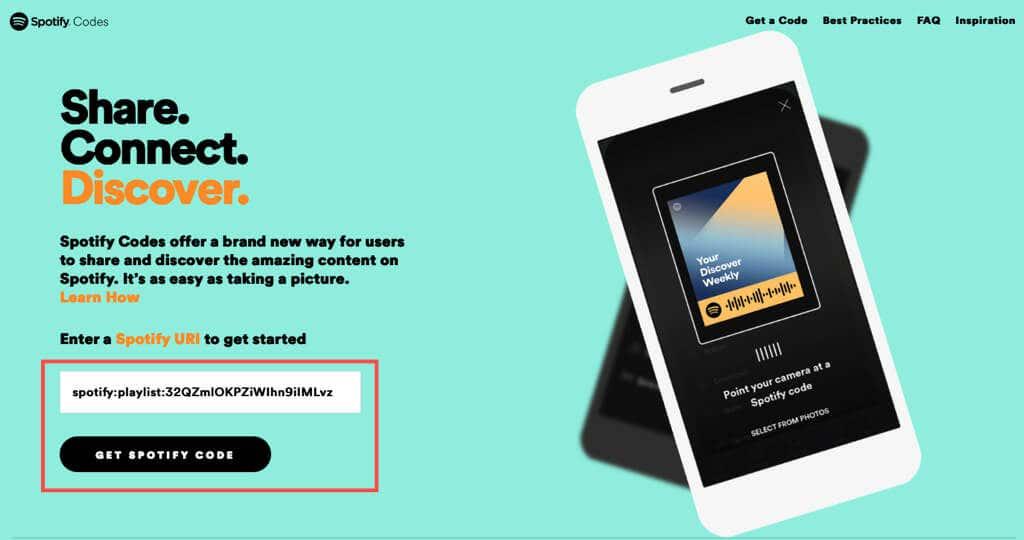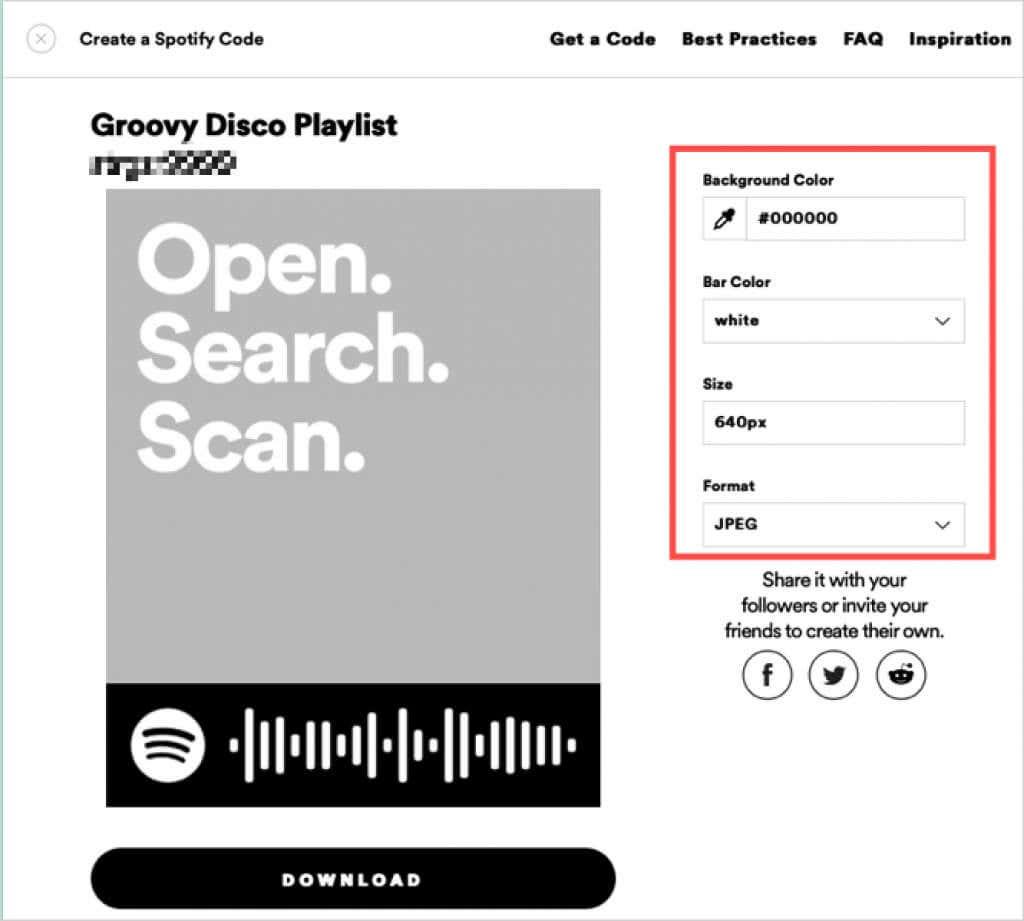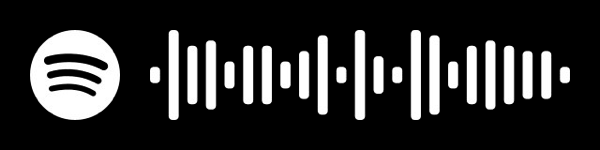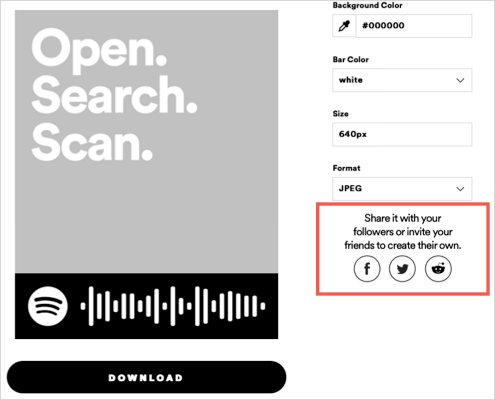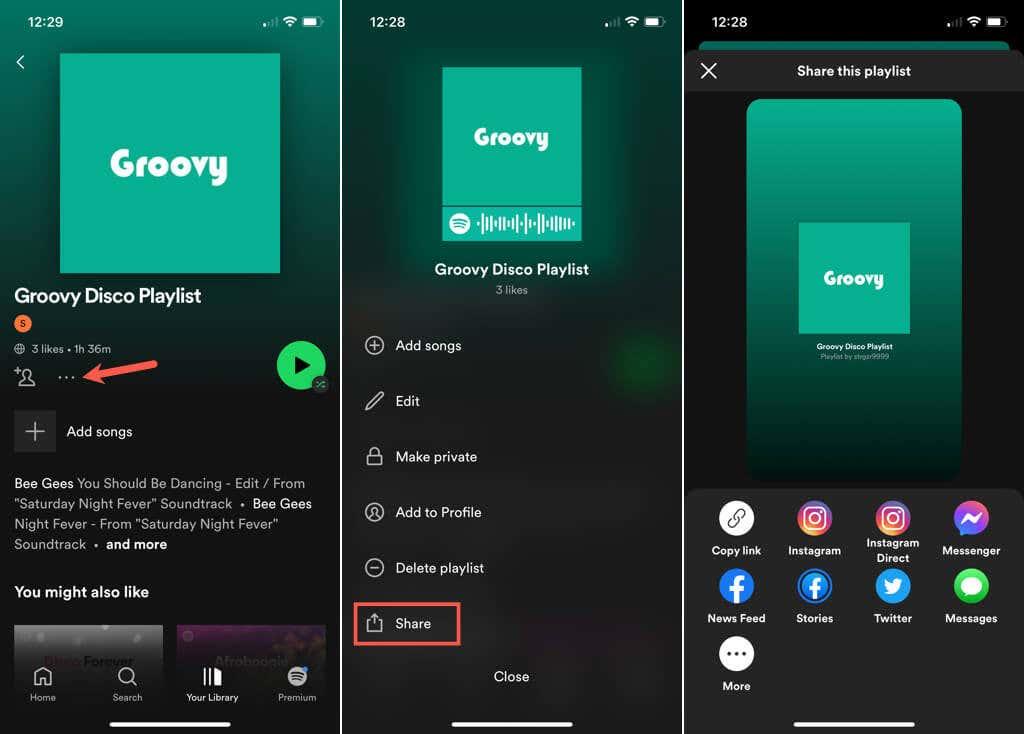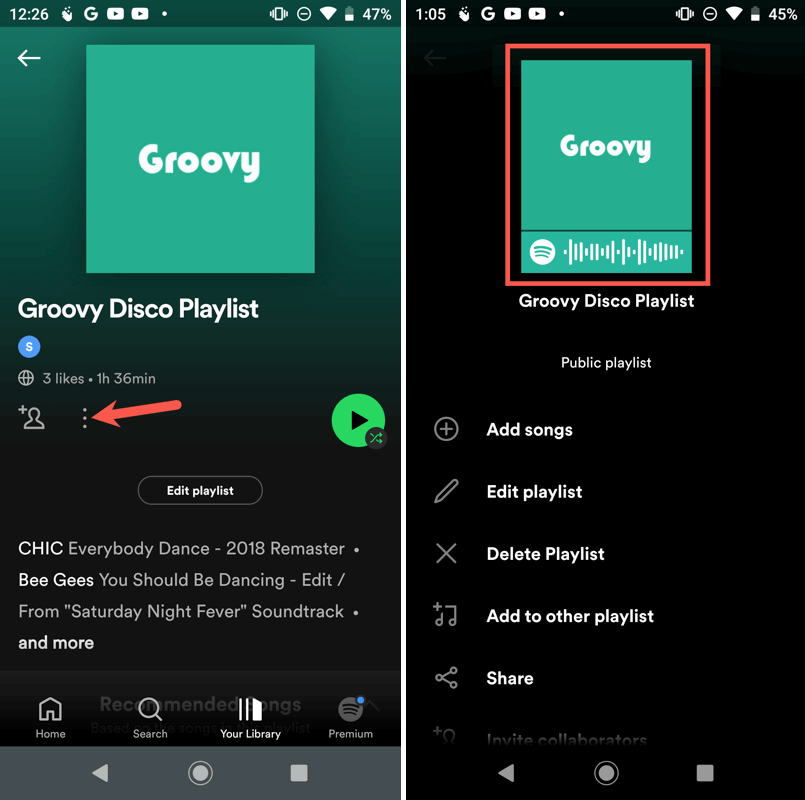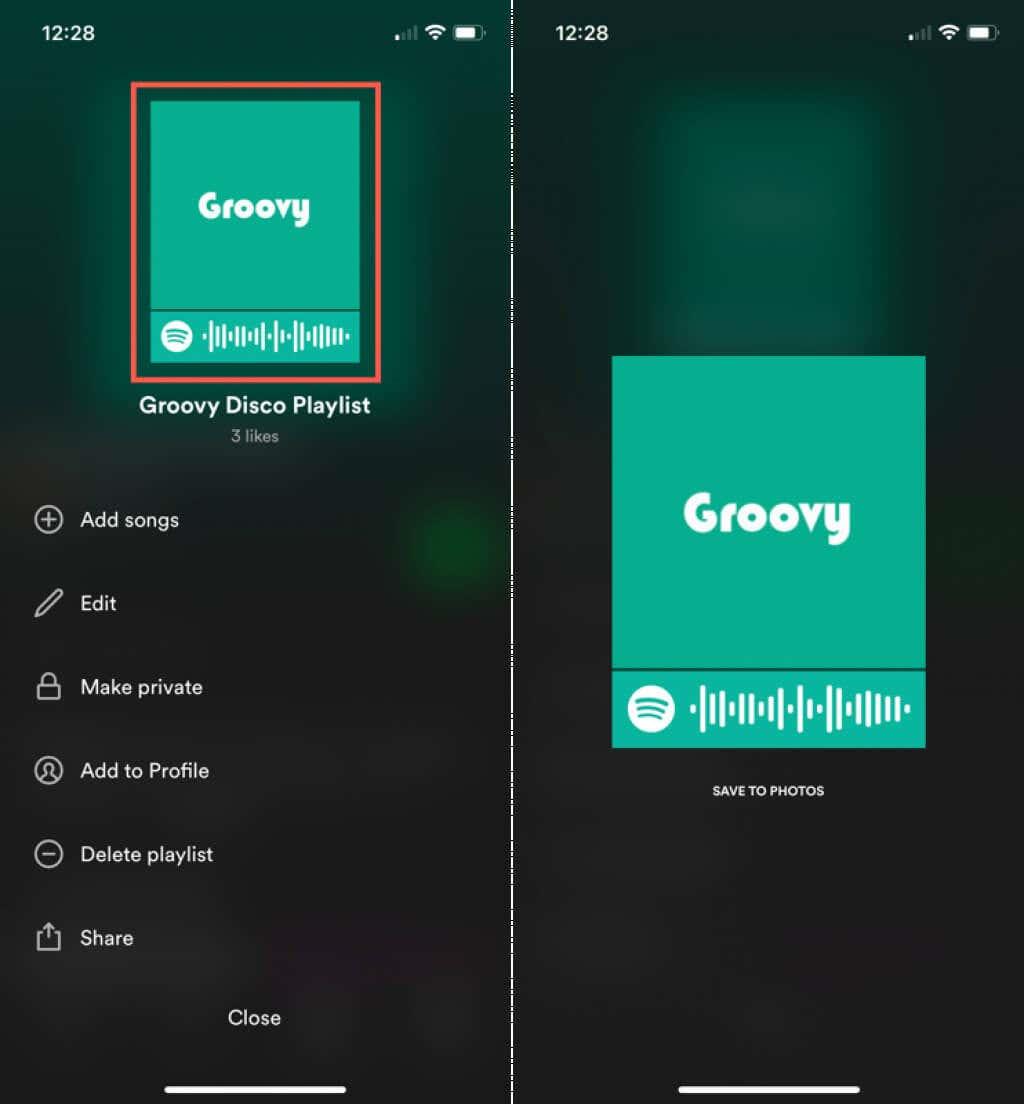Si us agrada escoltar les vostres cançons preferides a Spotify , hi ha algun amic o familiar que li agradaria aquestes mateixes cançons? Si compartiu la vostra llista de reproducció de Spotify, podeu presentar un amic a un nou artista, el vostre germà a un àlbum nou o la vostra millor amiga a un gènere totalment nou.
Aquí, us mostrarem com compartir una llista de reproducció de Spotify a les aplicacions d'escriptori, web i mòbils.

Comparteix una llista de reproducció de Spotify a l'escriptori o a l'aplicació web
L'aplicació d'escriptori Spotify a Windows i Mac és gairebé idèntica al reproductor web del lloc web de Spotify . Això vol dir que podeu seguir els passos següents per compartir llistes de reproducció amb qualsevol versió.
Comparteix amb un enllaç o un codi incrustat
- Obriu l'aplicació d'escriptori al vostre ordinador o visiteu el reproductor web al vostre navegador i inicieu sessió al vostre compte de Spotify.
- Trieu la llista de reproducció que voleu compartir a l'esquerra.
- Seleccioneu els tres punts per a la llista de reproducció de la dreta.
- Mou el cursor a Compartir i tria una de les opcions per compartir a continuació al menú emergent.
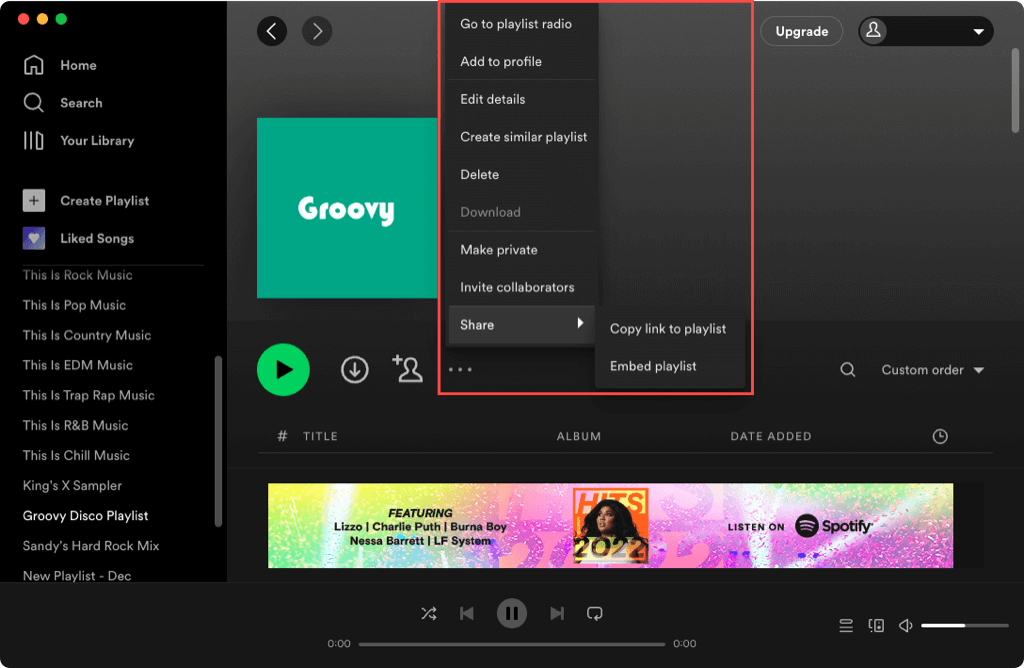
- Copia l'enllaç a la llista de reproducció : això col·loca l'URL de la llista de reproducció al porta-retalls i veuràs un missatge breu quan ho facis. A continuació, podeu enganxar l'enllaç en un missatge de text, correu electrònic o una altra ubicació per compartir-lo.
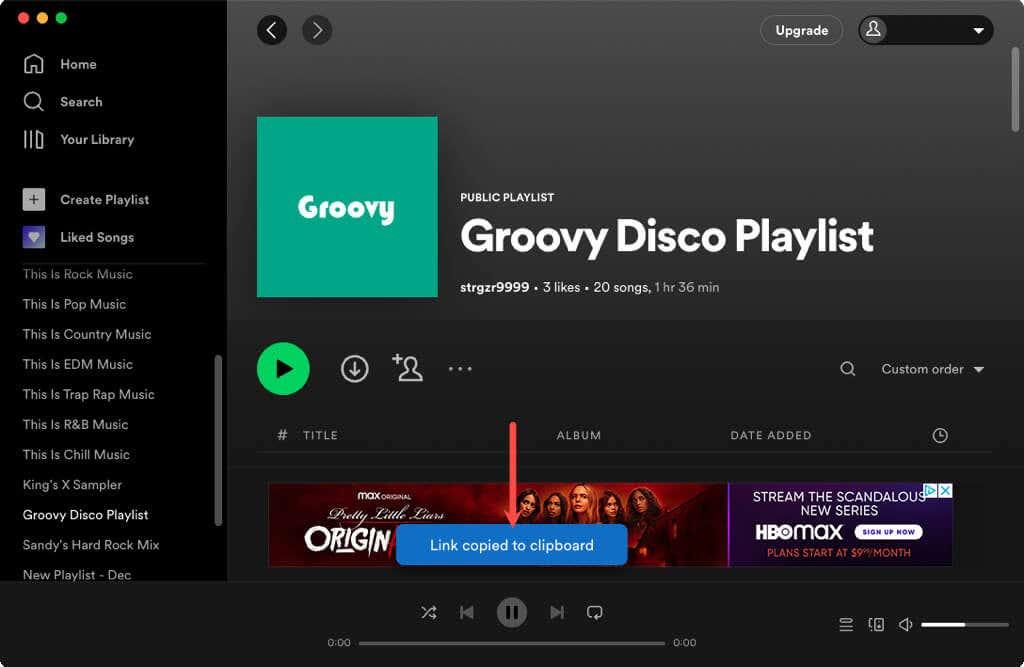
- Incrusta la llista de reproducció : això crea codi per inserir-lo al teu bloc o lloc web. Podeu triar el color i personalitzar la mida del reproductor. Quan estigueu preparat, seleccioneu Copia per col·locar el codi al porta-retalls i enganxeu-lo al vostre lloc on sigui necessari.
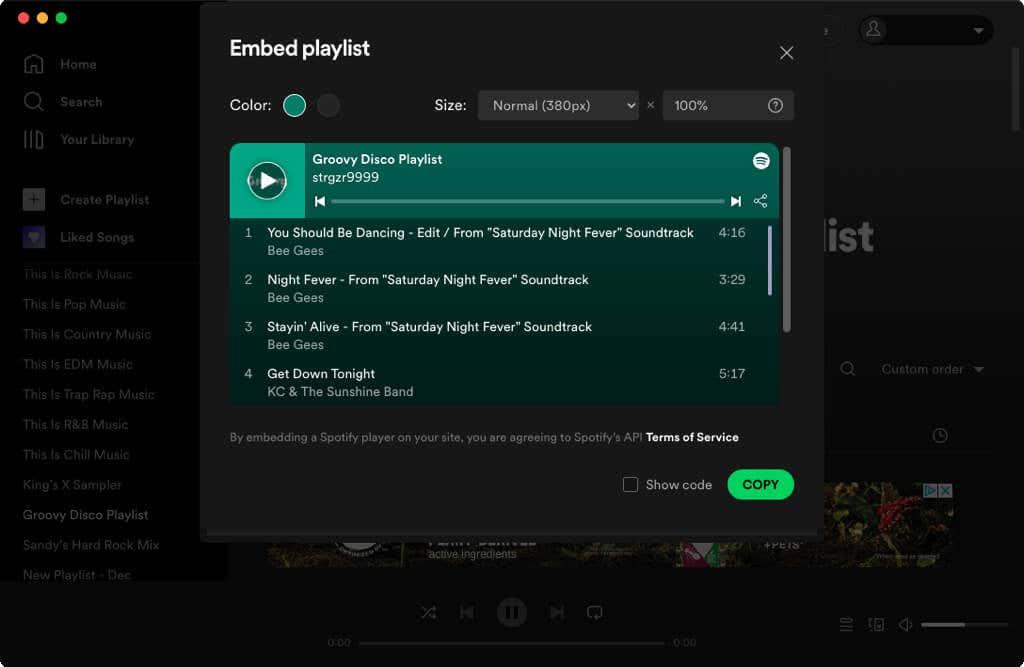
Comparteix amb un codi Spotify
Una altra opció per compartir la vostra llista de reproducció és crear un codi Spotify . Un codi Spotify és una imatge que conté el logotip de Spotify i una ona sonora. Quan envieu o compartiu la imatge, el vostre amic simplement escaneja el codi per obrir la vostra llista de reproducció.
- Seguiu els mateixos passos que l'anterior per mostrar les opcions de compartició de la vostra llista de reproducció. Trieu Copia l'enllaç .
- Dirigiu-vos al lloc web dels codis de Spotify , enganxeu l'enllaç de la llista de reproducció al quadre i seleccioneu Obtén el codi de Spotify .
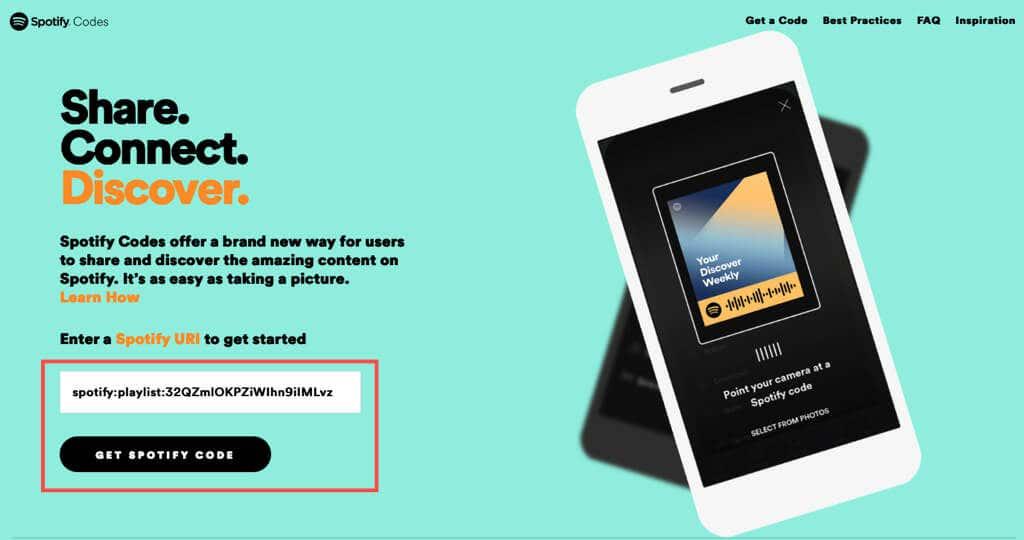
- A continuació, veureu el nom de la vostra llista de reproducció amb el vostre nom d'usuari de Spotify a la part superior. Això us permet confirmar que l'enllaç que heu introduït és correcte.
- Opcionalment, ajusteu la configuració de la dreta per personalitzar el codi.
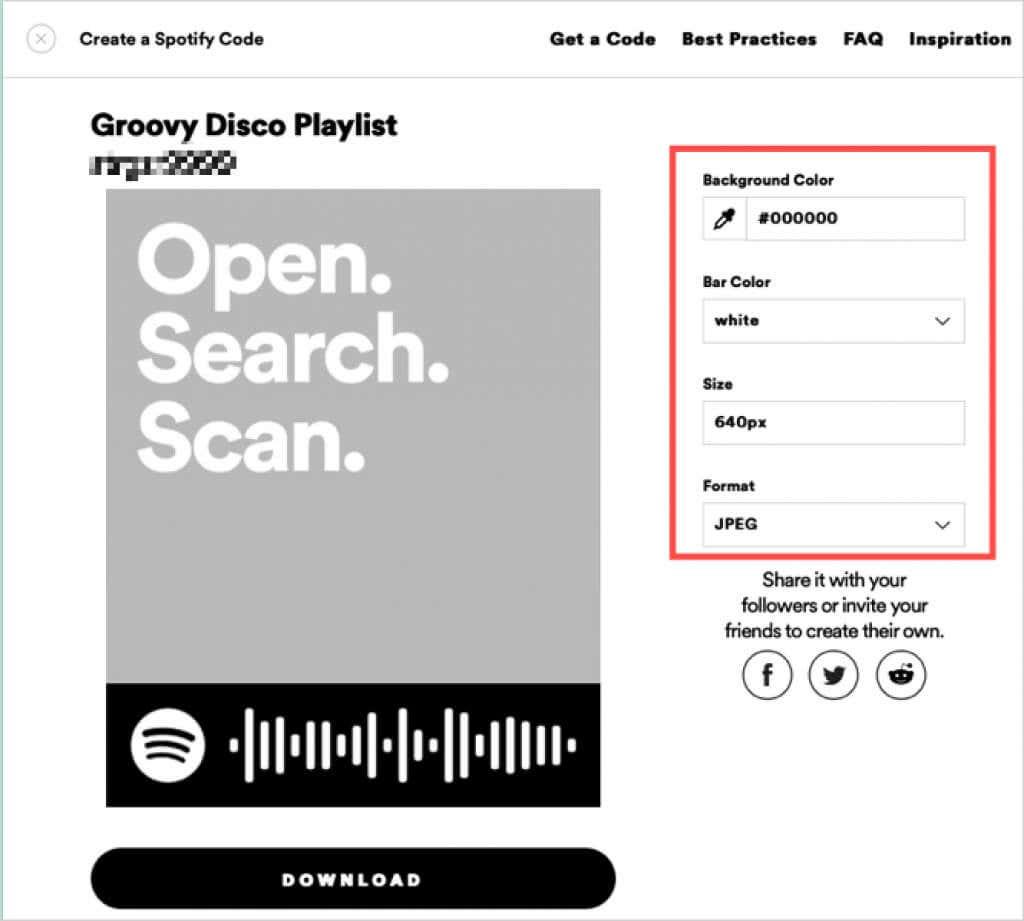
- Per desar la imatge a l'ordinador, seleccioneu Descarrega . Obriu la vostra carpeta de descàrregues per obtenir el codi Spotify. A continuació, podeu enviar o compartir la imatge perquè altres puguin escanejar-la.
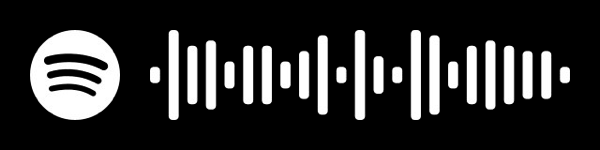
- Alternativament, podeu triar una opció per compartir a les xarxes socials a la dreta. Publica el teu codi Spotify a Facebook, Twitter o Reddit.
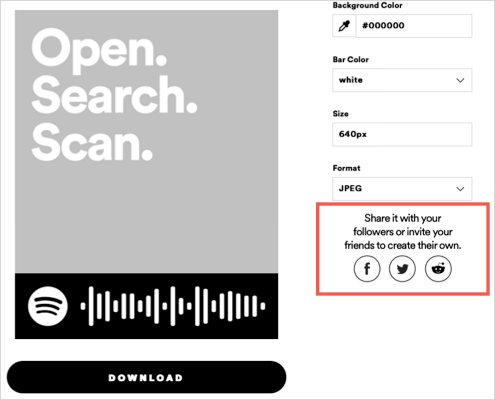
Comparteix una llista de reproducció de Spotify a l'aplicació mòbil
També podeu compartir una llista de reproducció des de l'aplicació Spotify al vostre dispositiu mòbil amb força facilitat i utilitzant diverses opcions. Pots copiar l'enllaç, publicar un enllaç a les xarxes socials o compartir el codi Spotify.
Obriu Spotify al vostre dispositiu mòbil i aneu a la pestanya La vostra biblioteca (Android) o Biblioteca (iPhone). Trieu la llista de reproducció que voleu compartir i feu una de les accions següents.
Comparteix amb un enllaç o a les xarxes socials
- Toqueu els tres punts a la pantalla de detalls de la llista de reproducció i seleccioneu Compartir a prop de la part inferior de la pantalla.
- Trieu l'opció de compartir que voleu utilitzar, com ara Copia l'enllaç, Instagram Stories, Facebook Messenger, Twitter o un altre mètode per compartir. També podeu triar Més per obtenir opcions addicionals segons la configuració de compartició del vostre dispositiu.
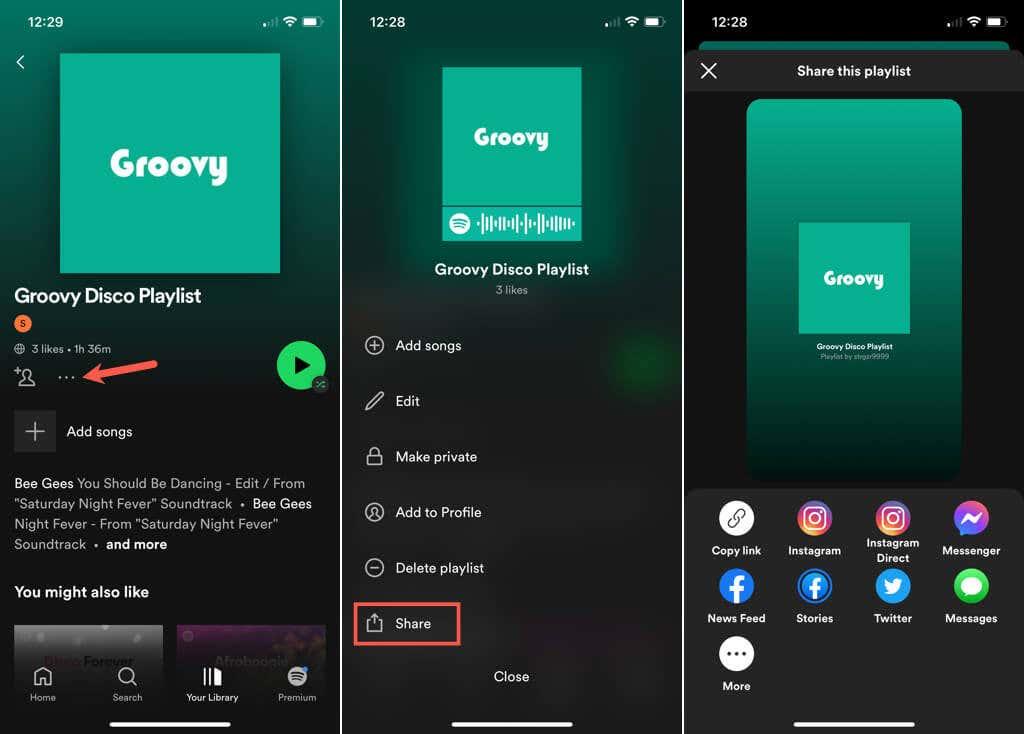
- Quan acabis, fes servir la X a la part superior esquerra per tancar la pantalla Compartir.
Comparteix amb un codi Spotify
- A Android, feu una captura de pantalla i deseu-la al vostre dispositiu per compartir-la com vulgueu.
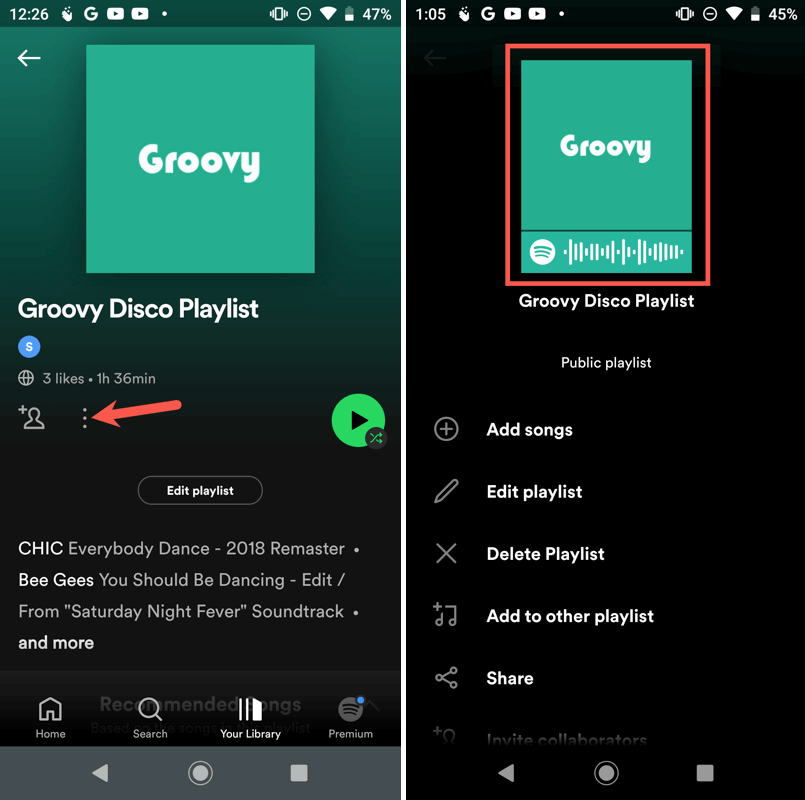
- A l'iPhone, toqueu la coberta amb el codi per mostrar-lo més gran. Seleccioneu Desa a Fotos per desar la imatge a l'aplicació Fotos i després envieu-la o compartiu-la com vulgueu. També podeu simplement capturar una captura de pantalla si ho preferiu.
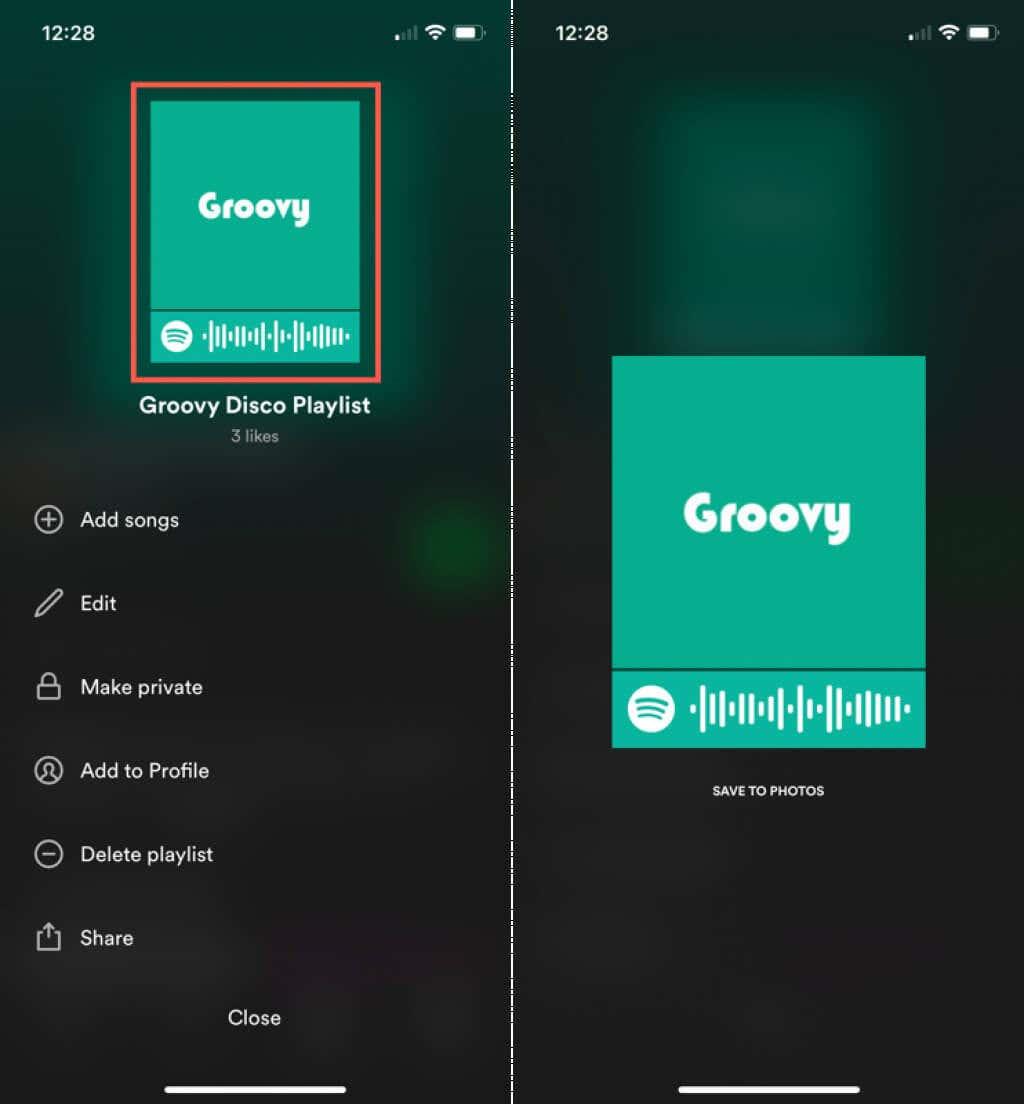
- Quan acabis, selecciona la X a la part superior esquerra (Android) o Tanca (iPhone) per sortir de la pantalla Compartir.
Compartir una llista de reproducció de cançons que t'agraden amb el teu amic, familiar, visitants del lloc web o seguidors és una manera fantàstica de difondre l'alegria per la música que t'agrada.
Ara que ja sabeu com compartir una llista de reproducció de Spotify, mireu com crear una llista de reproducció col·laborativa amb una altra persona.